Fråga
Problem: Hur man fixar Minecraft-felet io.netty.channel. ConnectTimeoutException tog anslutningen timeout?
Hej, jag har ett problem med Minecraft. Jag har spelat på min väns server utan problem i månader, och plötsligt kan jag inte längre ansluta. Istället får jag följande felmeddelande: "io.netty.channel.connecttimeoutexception-anslutningen tog timeout." Kan jag göra något för att lösa det här problemet? Tack så mycket.
Löst svar
Minecraft är en sandlåda[1] videospel som först släpptes 2011 av Mojang Studios och senare köptes av Microsoft. Sedan dess har det slagit in i popularitet, eftersom fler spelare ansluter till tusentals servrar. Från och med 2020 spelas spelet av mer än 126 miljoner användare
[2] – verkligen imponerande. Tyvärr kan spel ibland stöta på oväntade problem som helt kan förstöra deras roliga tid, och "io.netty.channel. ConnectTimeoutException anslutning timeout” felet är ett av dem.De flesta användare som stöter på "io.netty.channel. ConnectTimeoutException-anslutningen timeout” fel när du försöker ansluta till ett samarbetsspel via lokalt nätverk eller internet. I andra fall är problemet inte anslutet till en enda server utan är ganska ihållande när man försöker ansluta till någon av dem.
Sedan "io.netty.channel. ConnectTimeoutException-anslutningen tog timeout” Minecraft-felet tillåter inte användare att komma åt spelet, det blir ett stort problem och spelare vill ha en snabb lösning. Flera rapporter har översvämmat Reddit[3] och andra forumstyrelser, var och en av dem ber om hjälp.
Användare får "io.netty.channel. ConnectTimeoutException-anslutningen timeout"-felet precis innan de lyckades komma in i spelet. Hela meddelandet är som följer:
Misslyckades ansluta till servern
io.netty.channel. ConnectTimeoutException-anslutningen tog timeout:
Tillbaka till serverlistan
Felmeddelandet ger inte ut för mycket information, även om det antyder att det inte kunde ansluta till servern på grund av en timeout. Sådant beteende är väldigt typiskt när användare har problem med internetanslutningen.
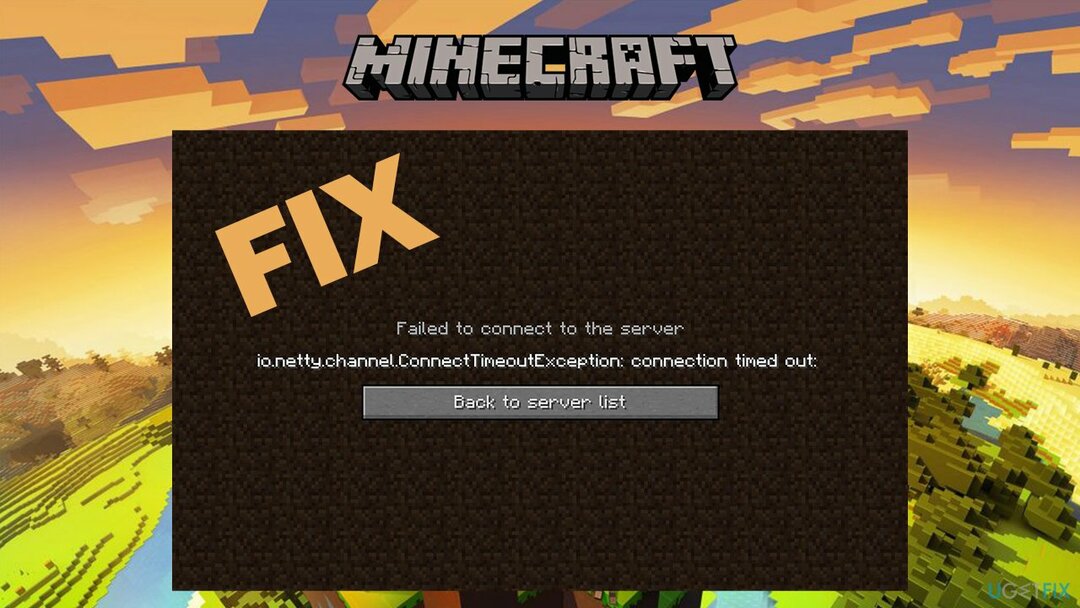
Därför är det allra första du ska göra att felsöka internetproblemen – dessa kan hjälpa dig att fixa "io.netty.channel. ConnectTimeoutException anslutning timeout" fel snabbt. Men så kanske inte är fallet, eftersom andra orsaker till felet också kan uppstå, till exempel felaktiga brandväggsinställningar.
Nedan ger vi flera tips om hur du utför lösningar för detta problem, även om du kanske måste prova flera steg innan du lyckas. Innan du fortsätter rekommenderar vi också att du försöker ReimageMac tvättmaskin X9 automatisk reparationslösning, som kanske kan hjälpa dig att fixa "io.netty.channel. ConnectTimeoutException anslutning timeout” fel snabbt.
Fixa 1. Låt Minecraft genom brandväggen
För att reparera skadat system måste du köpa den licensierade versionen av Reimage Reimage.
Om brandväggens inställningar är felaktigt inställda, kan det blockera anslutningen till Minecraft-servrar. Därför bör du först se till att det går igenom det utan ingrepp:
- Skriv in Kontrollpanelen i Windows sök och tryck Stiga på
- Gå till System och säkerhet avsnitt
- Under Windows Defender brandvägg, Välj Tillåt en app via Windows Defender-brandväggen
- Klicka på i huvudfönstret Ändra inställningar
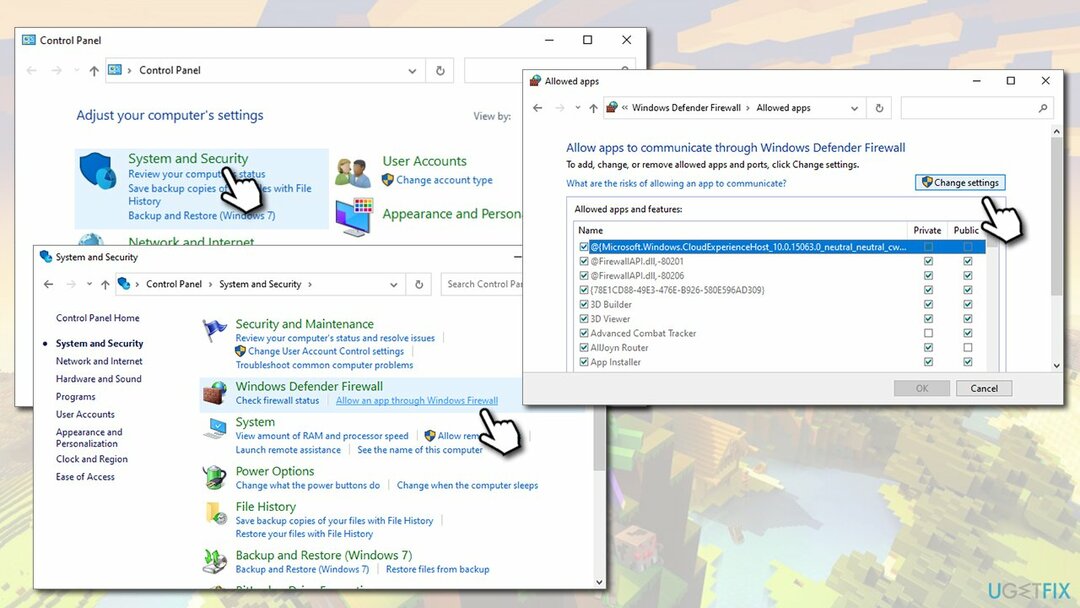
- Scrolla ner tills du hittar alla Java (TM) Platform SE binär poster och markera Privat och offentlig kryssrutor
- Klick OK och stäng kontrollpanelen
Fixa 2. Inaktivera ditt antivirus och stäng av VPN
För att reparera skadat system måste du köpa den licensierade versionen av Reimage Reimage.
Anslutningsproblem som orsakar "io.netty.channel. ConnectTimeoutException-anslutningen timeout”-felet kan ibland orsakas av program som fångar upp din internetanslutning (eller förhindrar den helt).
Om du använder antivirusprogram som inte är inbyggt (även kallat tredje part), bör du tillfälligt inaktivera det och se om det löser ditt problem. Men de flesta anti-malware-lösningar kan inte inaktiveras, så du kan lika gärna avinstallera det helt:
- Skriv in Kontrollpanelen i Windows sök och tryck Stiga på
- Gå till Program > Avinstallera ett program
- Hitta ditt antivirus, Högerklicka och välj sedan Avinstallera
- Följ instruktionerna på skärmen och och sedan starta om din maskin.
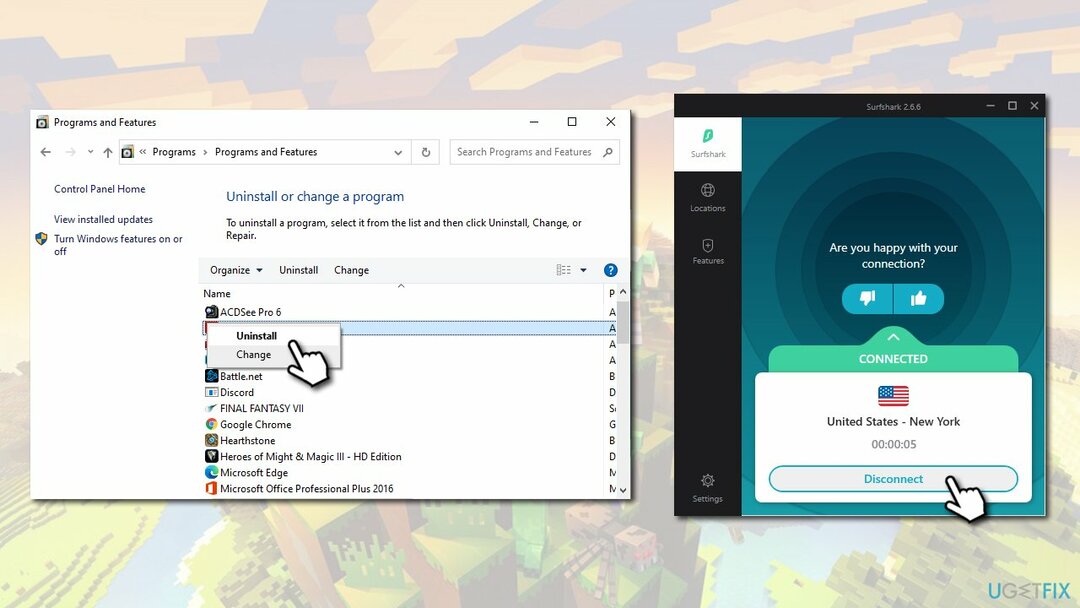
Dessutom, om du använder en VPN, se till att du inte är ansluten till den när du försöker ansluta till Minecraft-servrarna, eftersom det också kan vara orsaken till att du får felet.
Fixa 3. Återställ din router
För att reparera skadat system måste du köpa den licensierade versionen av Reimage Reimage.
Som standard ger din Internetleverantör (ISP) dig en dynamisk IP-adress, vilket innebär att den ändras varje gång du återställer din internetanslutning (du kan också använda statisk IP-adress, som i vissa fall också kan hjälpa dig att fixa "io.netty.channel. ConnectTimeoutException anslutning timeout” fel – du måste kontakta din internetleverantör för det). Därför bör du återställa din router och se om den ändrade IP-adressen hjälper dig:
- För att återställa din router ska du INTE trycka på Återställa knappen, eftersom den kan återställas till fabriksinställningarna
- Istället ska du helt enkelt dra ut kontakten ur uttaget eller dra ut sladden ur enheten
- När du är klar bör du vänta åtminstone 30 sekunder innan du startar om routern
Fixa 4. Ange rätt port och IPv4-adress
För att reparera skadat system måste du köpa den licensierade versionen av Reimage Reimage.
- Skriv in cmd i Windows-sökning
- Högerklicka på kommandotolkens sökresultat och välj Kör som administratör
- I det nya fönstret skriver du in följande kommando och trycker på Stiga på:
ipconfig
- Skriv ner din IPv4-adress
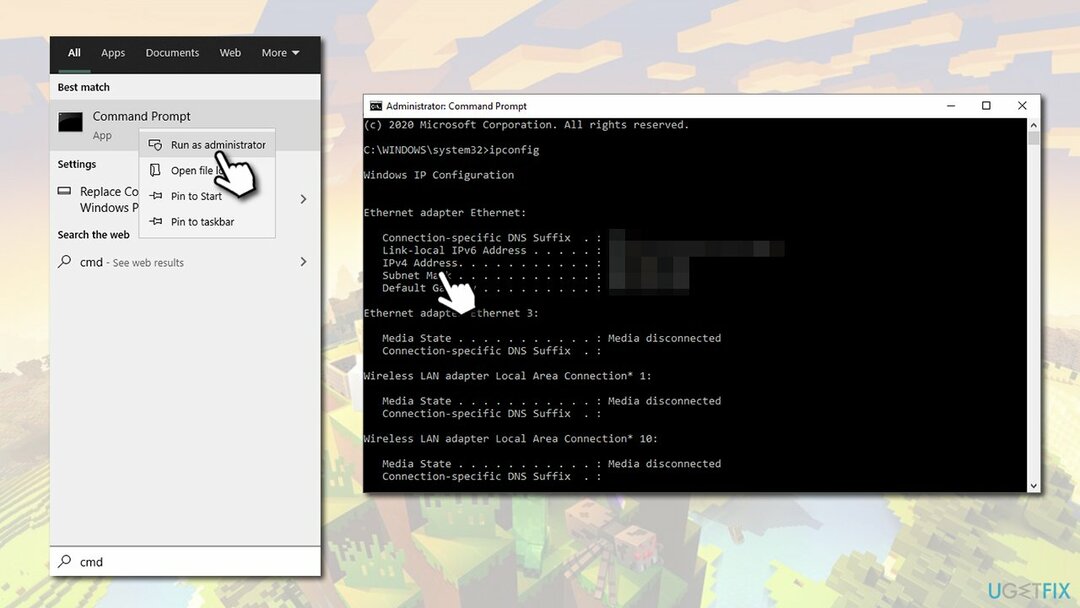
- Tryck nu Win + E för att öppna filutforskaren
- Navigera till följande plats: Minecraft-servrar > Maxwell > MinecraftServer
- Högerklicka på server.egenskaper fil och välj Öppna med > Anteckningar
- Hitta Server Port post och skriv ner den (den består av siffror)
- Öppna nu Minecraft-spelet och gå till Spela Multiplayer alternativ
- Klicka på servern du inte kunde gå med tidigare och välj Redigera på botten
- I den Adress fält, skriv in ditt IPv4 adress du antecknade tidigare, skriv sedan ":” följt av din port
- Klick Gjort och starta sedan om spelet
- Försök att logga in på servern – "io.netty.channel. ConnectTimeoutException-anslutningen timeout”-felet ska inte längre finnas.
Reparera dina fel automatiskt
ugetfix.com-teamet försöker göra sitt bästa för att hjälpa användare att hitta de bästa lösningarna för att eliminera sina fel. Om du inte vill kämpa med manuella reparationstekniker, använd den automatiska programvaran. Alla rekommenderade produkter har testats och godkänts av våra proffs. Verktyg som du kan använda för att åtgärda ditt fel listas nedan:
Erbjudande
gör det nu!
Ladda ner FixLycka
Garanti
gör det nu!
Ladda ner FixLycka
Garanti
Om du misslyckades med att åtgärda ditt fel med Reimage, kontakta vårt supportteam för hjälp. Vänligen meddela oss alla detaljer som du tycker att vi borde veta om ditt problem.
Denna patenterade reparationsprocess använder en databas med 25 miljoner komponenter som kan ersätta alla skadade eller saknade filer på användarens dator.
För att reparera skadat system måste du köpa den licensierade versionen av Reimage verktyg för borttagning av skadlig programvara.

Privat internetåtkomst är ett VPN som kan förhindra din Internetleverantör, den regering, och tredje part från att spåra din online och låter dig vara helt anonym. Programvaran tillhandahåller dedikerade servrar för torrenting och streaming, vilket säkerställer optimal prestanda och inte saktar ner dig. Du kan också kringgå geografiska begränsningar och se tjänster som Netflix, BBC, Disney+ och andra populära streamingtjänster utan begränsningar, oavsett var du befinner dig.
Attacker med skadlig programvara, särskilt ransomware, är den överlägset största faran för dina bilder, videor, jobb- eller skolfiler. Eftersom cyberkriminella använder en robust krypteringsalgoritm för att låsa data, kan den inte längre användas förrän en lösensumma i bitcoin har betalats. Istället för att betala hackare bör du först försöka använda alternativ återhämtning metoder som kan hjälpa dig att återställa åtminstone en del av förlorad data. Annars kan du också förlora dina pengar, tillsammans med filerna. Ett av de bästa verktygen som kan återställa åtminstone några av de krypterade filerna – Data Recovery Pro.